
Si vous êtes ici, c’est que vous avez décidé d'utiliser Office 2021, la suite bureautique la plus aboutie du moment.
Avec ce bundle vidéo, vous allez apprendre à utiliser les 4 principales applications de la suite :
- le traitement de texte Word,
- le tableur Excel,
- l'outil de présentation PowerPoint
- et la messagerie Outlook.
Rapidement, vous allez acquérir les mécanismes qui vous rendront efficace et professionnel dans Office 2021.
Que vous fassiez vos premiers pas ou que vous désiriez approfondir vos connaissances sur la dernière version de la suite Office, cette formation en ligne est faite pour vous. Les vidéos sont courtes. Elles vont directement à l'essentiel. Elles couvrent tout ce que vous devez savoir pour tirer parti de votre nouvelle suite bureautique.
La formation a été filmée au format HD.
Elle dure 12 heures et se répartit équitablement entre les quatre applications de la suite.
Il n'y a aucun prérequi nécessaire pour suivre cette formation.
Au programme de cette formation complète Office 2021
- Le module Word va vous apprendre à créer rapidement des documents de qualité en utilisant des modèles prédéfinis, à corriger automatiquement les mots sur lesquels vous faites souvent des fautes de frappe, à intégrer dans vos documents des tableaux Excel automatiquement mis à jour, à sauvegarder automatiquement vos documents dans le Cloud, à utiliser les mises en page d'ancrage, à dicter du texte dans Word, à créer des macros pour automatiser les tâches répétitives ou complexes, à coéditer vos documents avec une ou plusieurs personnes et beaucoup d'autres choses encore.
- Le module Excel va vous apprendre à créer des classeurs, y insérer des données, les mettre en forme, utiliser toutes sortes d'objets graphiques (images 2D et 3D, effets artistiques, formes, graphiques, SmartArt, Sparkline, Cartes 3D, etc.)mettre en place des filtres, créer des tableaux croisés dynamiques et des graphiques croisés dynamiques, obtenir des prévisions en un clic, consolider vos données, utiliser le solveur, créer et exécuter des macros et beaucoup d'autres choses encore.
- Le module PowerPoint va vous apprendre à créer des présentations d'aspect professionnel et irréprochable, à y insérer des objets de tous types (zone de texte, images 2D et 3D, effets, sons et vidéos, diagrammes, formes, tableaux, etc.), à animer ces objets et les diapositives qui les hébergent, à créer des packages de présentation, des vidéos, à partager vos créations sur le Web, et beaucoup plus encore.
- Enfin, le module Outlook va vous montrer comment définir un ou plusieurs comptes e-mail dans Outlook, comment insérer toutes sortes d’objets dans vos e-mails (images 2D et 3D, icônes SVG, formes, diagrammes, graphiques, effets, etc.), comment redimensionner automatiquement les images insérées dans un e-mail pour diminuer sa taille, comment créer des filtres pour trouver rapidement les e-mails qui correspondent à certains critères, comment passer par OneDrive pour ne plus être limité dans la taille des messages, comment classer automatiquement les messages que vous recevez dans plusieurs dossiers, comment gérer vos rendez-vous, vos réunions et vos tâches et beaucoup, beaucoup d'autres choses encore !
À la fin de cours vidéo, vous serez tout simplement opérationnel dans Word, Excel, PowerPoint et Outlook 2021.
Si besoin, je suis disponible après ou pendant la formation pour vous assister et répondre à vos questions.
Bonus avec ce cours Office 2021 complet : 4 ebooks
En bonus de la formation, un manuel pratique illustré accompagne chaque application pour aider à mettre en pratique ce que vous apprenez en vidéo.
Quatre manuels sont donc fournis avec ce bundle.
Et un QCM permet de vérifier que les connaissances sont bien acquises.
Pour ceux qui ne me connaissent pas, je m'appelle Michel Martin, je suis passionné des technologies Microsoft et, depuis 2004, Microsoft récompense mon travail sur Windows et Office en me donnant le titre de Microsoft MVP (Most Valuable Professional). Tous les jours, j'aide les utilisateurs d'office à améliorer leurs connaissances à travers des vidéos, des livres et une newsletter.
Vous voulez monter en compétences dans Office 2021 ? Vous êtes au bon endroit. Alors je vous dit à tout de suite dans la formation.
Cours dans ce bundle


Excel 2021 - Formation complète
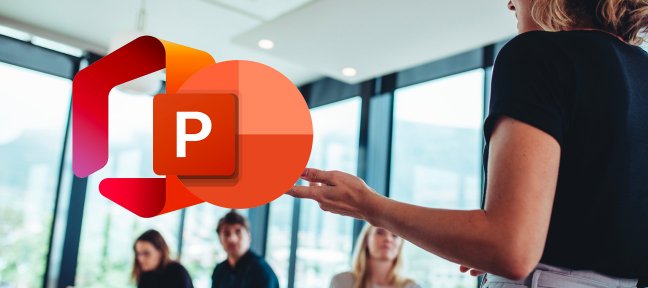
PowerPoint 2021
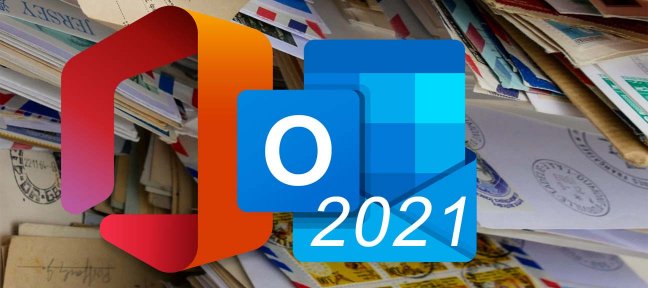







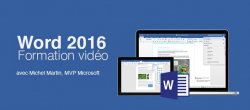











Avis des apprenants